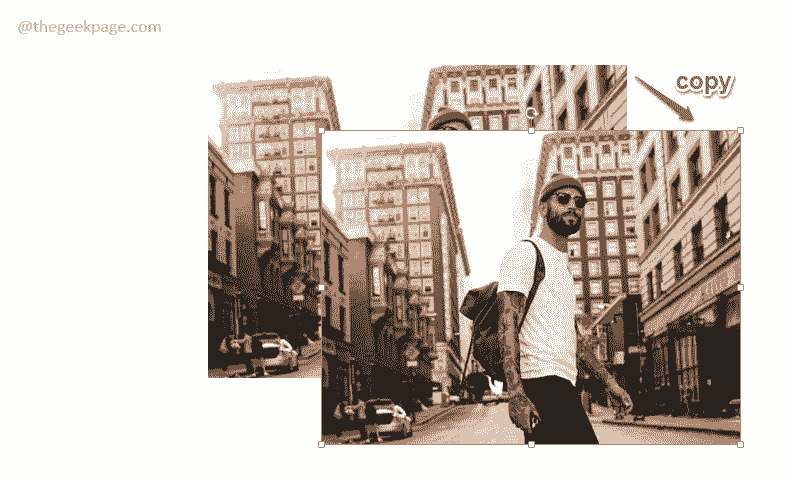Puteți folosi abonamentul Microsoft 365 pentru a obține PowerPoint 2019
- Microsoft PowerPoint 2019 poate fi descărcat folosind contul Microsoft care are abonament.
- De asemenea, puteți utiliza Microsoft Office 365, care este disponibil gratuit online.
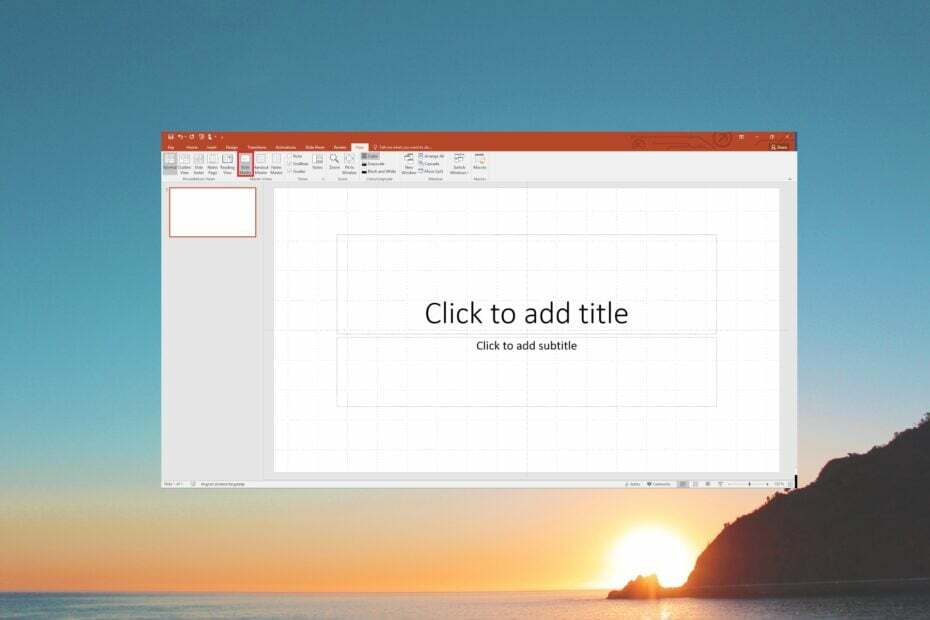
XINSTALAȚI FÂND CLIC PE DESCARCARE FIȘIER
- Descărcați Fortect și instalați-l pe computerul dvs.
- Începeți procesul de scanare al instrumentului pentru a căuta fișiere corupte care sunt sursa problemei tale.
- Faceți clic dreapta pe Începeți reparația astfel încât instrumentul ar putea porni algoritmul de reparare.
- Fortect a fost descărcat de 0 cititorii luna aceasta.
Cu toții am simțit nevoia de a folosi un instrument puternic de prezentare, fie la locul de muncă, în școli sau în colegii. Primul nume de software care apare când vorbim despre prezentări este Microsoft powerpoint.
În acest ghid, vă vom împărtăși pașii care vă vor ajuta să descărcați Microsoft PowerPoint 2019 pe computerul dvs. cu Windows 10 și Windows 11, împreună cu alte detalii de care ar trebui să țineți cont.
Ce este Microsoft PowerPoint 2019?
Unul dintre cele mai complete și populare instrumente de prezentare pe care vă puteți baza este Microsoft PowerPoint 2019. A venit sub pachetul Microsoft Office 2019 și a fost lansat pentru Windows 10 pe 24 septembrie 2018.
Există mai multe funcții pe care le puteți utiliza în Microsoft PowerPoint 2019, dintre care unele sunt tranziții la transformare neteziți animația diapozitivelor, măriți pentru PowerPoint, evidențiere text, eliminare mai ușoară a fundalului, funcții de înregistrare, și altele.
Cu toate acestea, computerul dvs. trebuie să îndeplinească unele cerințe, care sunt enumerate mai jos:
- Sistem de operare: Windows 10, Windows Server 2019 sau o versiune ulterioară
- Procesor: 6 GHz sau mai rapid, 2 nuclee
- RAM: 4 GB RAM; 2 GB RAM (32 de biți)
- Spaţiu: 4 GB spațiu liber pe hard disk
- Placă grafică: Accelerarea hardware grafică necesită DirectX 9 sau o versiune ulterioară, cu WDDM 2.0 sau o versiune ulterioară pentru Windows 10 (sau WDDM 1.3 sau o versiune ulterioară pentru Windows 10 Fall Creators Update)
- Afişa: Rezoluția ecranului de 1280 x 768 (32 de biți necesită accelerare hardware pentru 4K și mai mult)
Să ne uităm acum la modul în care puteți descărca Microsoft Office 2019 pe Windows 10 și Windows 11.
Cum pot descărca Microsoft Office 2019 pe Windows 10 și 11?
Pașii pentru a descărca Microsoft Office 2019 pe Windows 10 și Windows 11 sunt aceiași. Deci, puteți aplica și urmați pașii menționați mai jos pentru ambele sisteme de operare.
1. Descărcați din contul Microsoft
- Viziteaza site-ul oficial Microsoft.
- Faceți clic pe Conectare pictograma din dreapta sus și conectați-vă cu contul Microsoft.
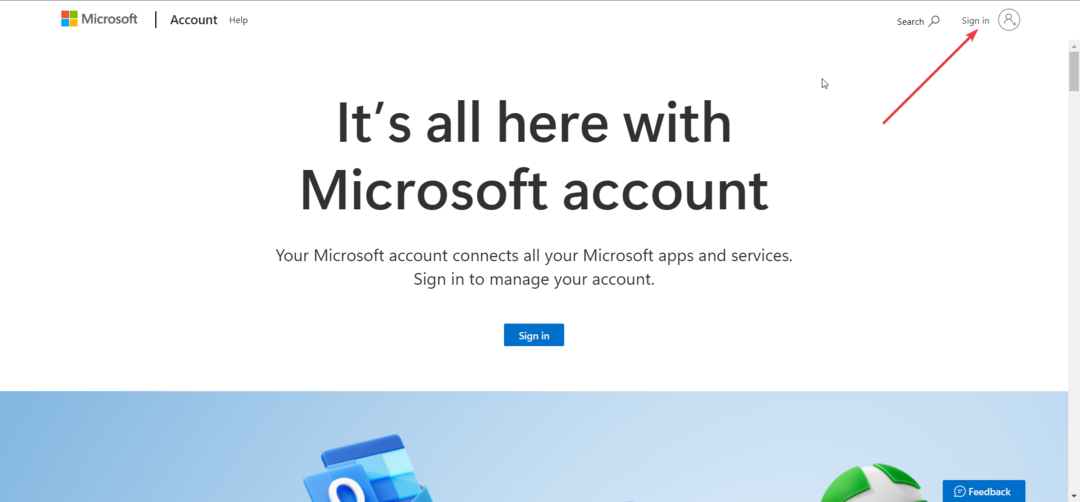
- Alege Servicii și abonamente din meniul de sus.
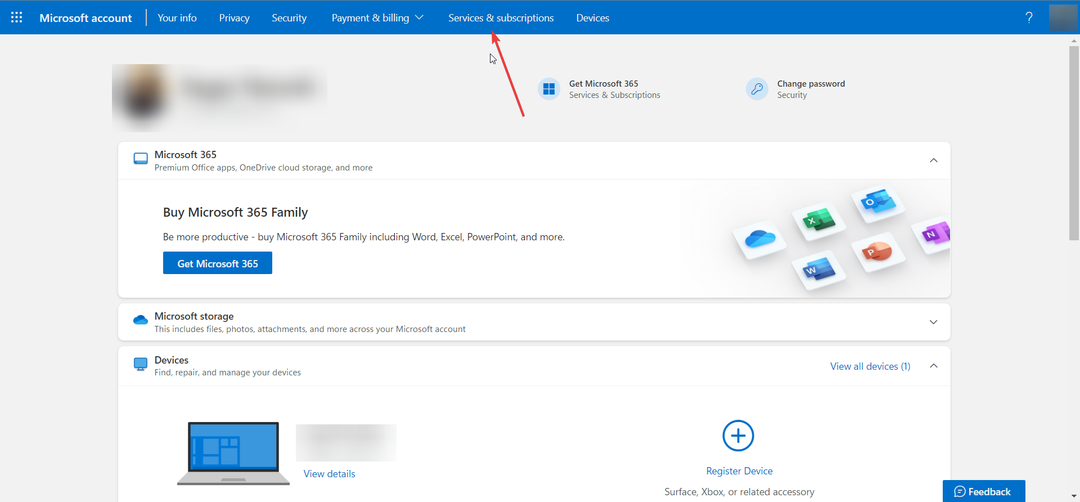
- Derulați în jos și găsiți Microsoft Office 2019 și apăsați pe Instalare butonul pentru a începe descărcarea Microsoft Office 2019. Rețineți că Microsoft PowerPoint 2019 vine ca parte a pachetului Office 2019.
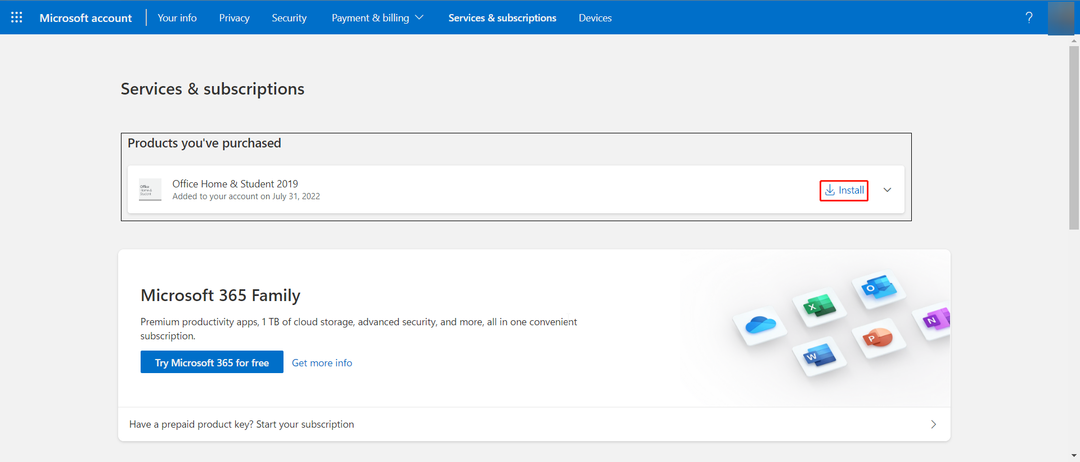
- După finalizarea instalării, lansați programul și creați prezentări.
Sfat de expert:
SPONSORIZAT
Unele probleme ale PC-ului sunt greu de rezolvat, mai ales când vine vorba de fișierele de sistem lipsă sau corupte și arhivele Windows.
Asigurați-vă că utilizați un instrument dedicat, cum ar fi Fortect, care va scana și înlocui fișierele dvs. sparte cu versiunile lor noi din depozitul său.
Dacă ați șters accidental o copie a Microsoft Office 2019 de pe computer sau doriți să luați o copie a Office 2019, atunci puteți urma pașii de mai sus și puteți descărca programul dacă aveți deja un abonament la acesta.
- Cum să desenezi pe un diapozitiv PowerPoint
- OneNote pentru Windows 10: Cum se descarcă și se instalează
2. Descărcați PowerPoint de pe site-ul Office
- Viziteaza Site-ul Office pe orice browser.
- Conectați-vă cu contul dvs. Microsoft.
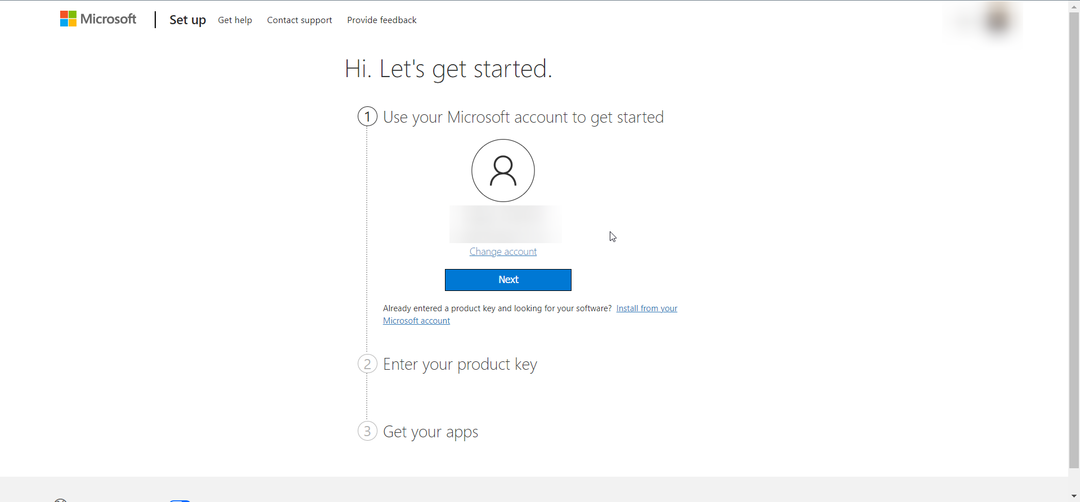
- Vi se va cere să introduceți cheia de produs. Dacă aceasta este prima dată când veți folosi cheia de produs, atunci introduceți cheia pentru a o lega la contul dvs. Rețineți că, odată ce trebuie să legați cheia la contul dvs., nu veți putea schimba ID-ul de e-mail.
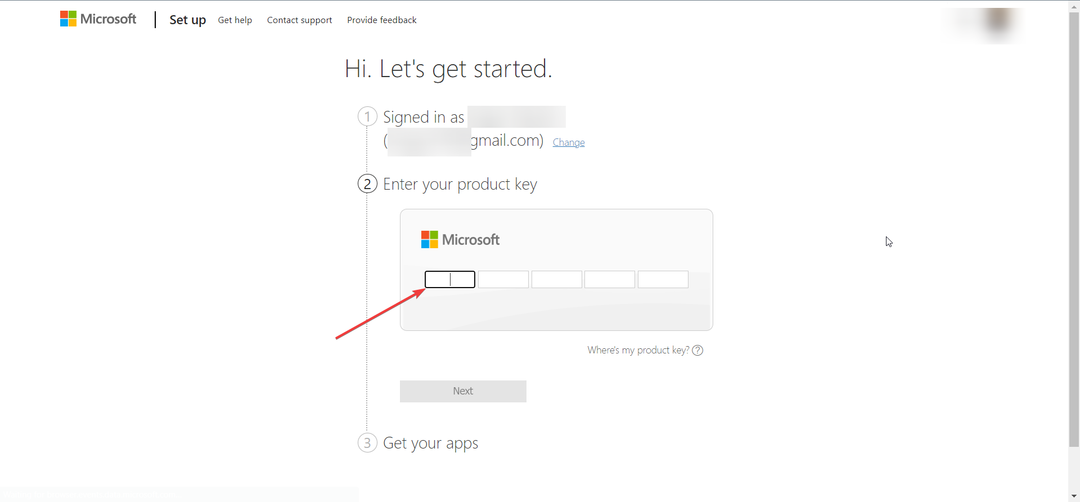
- Selectați versiunea Microsoft Office 2019 și apăsați butonul Descarca butonul de sub el.
- După ce descărcarea este completă, pur și simplu instalați programul și lansați PowerPoint 2019 pe computer.
Urmând această metodă, nu mai trebuie să fii legat de un abonament pentru a utiliza Microsoft Office.
Tot ce aveți nevoie este cheia de licență și să o utilizați pentru a vă bucura de produsele Microsoft Office 2019 fără a fi nevoie să vă reînnoiți abonamentul.
3. Utilizați abonamentul Microsoft 365
- Viziteaza site-ul oficial al Office.
- Conectați-vă cu contul dvs. Microsoft.
- Click pe Aplicații pe panoul din stânga.

- Selectați Instalați aplicații.

- Alege Instalați Office opțiunea, alegeți versiunea pe care doriți să o instalați și apăsați pe Instalare.
- Salvați fișierul EXE pe hard disk-ul computerului și descărcați fișierul.
- Lansați fișierul EXE pentru a-l instala pe computer.
4. Descărcați PowerPoint Mobile pe computer
- Viziteaza link direct pentru a descărca PowerPoint mobil din Microsoft Store.
- Loveste Intră în aplicația Magazin buton.
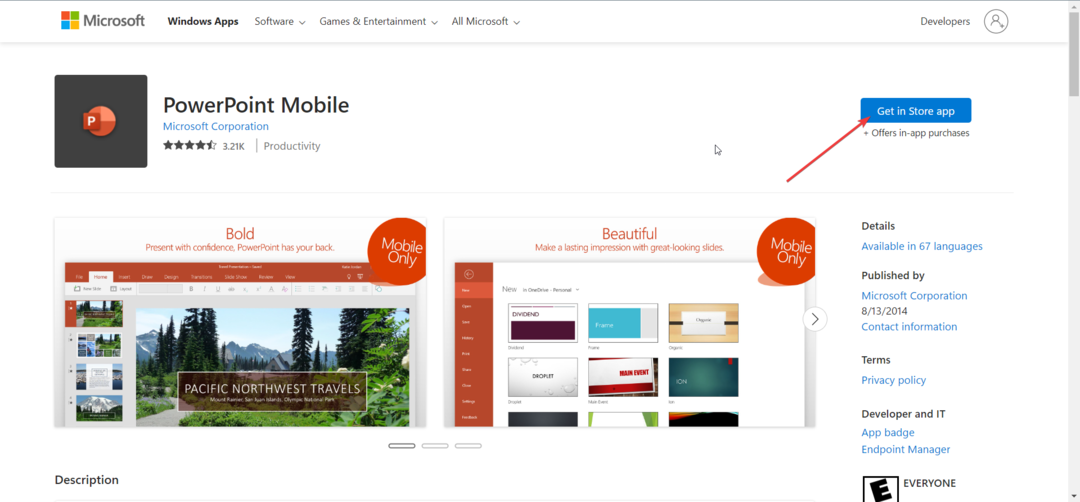
- Faceți clic pe Instalare butonul din pagina pop-up Microsoft Store pentru a descărca Microsoft PowerPoint pe computer.
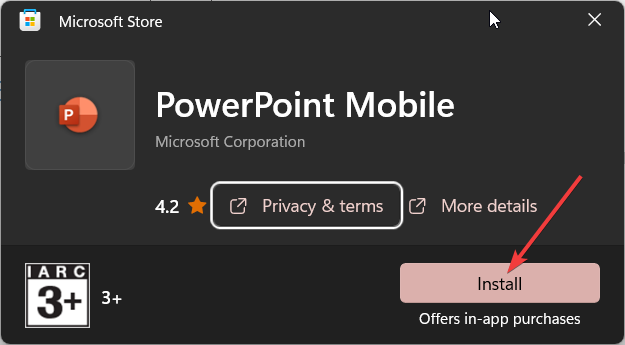
- După finalizarea instalării, lansați programul.
- Conectați-vă cu contul Microsoft și puteți utiliza PowerPoint pe computer.
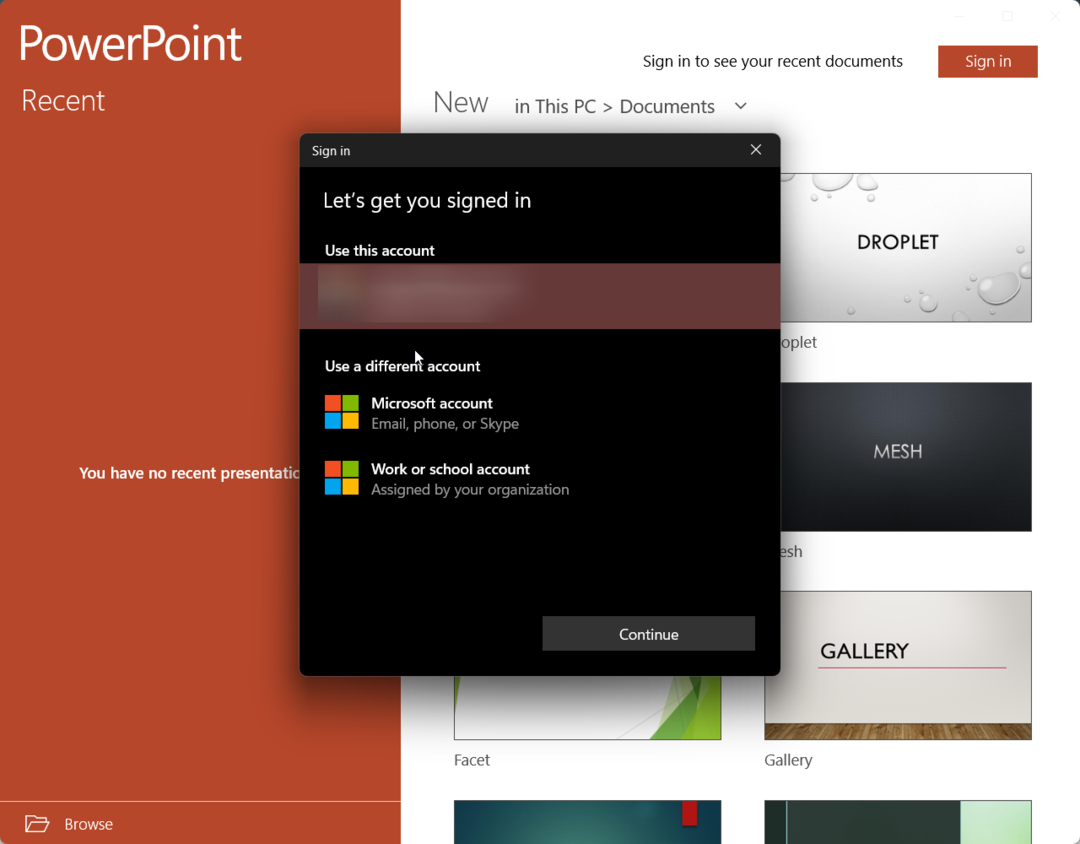
Aici, un lucru pe care ar trebui să-l rețineți este că aceasta este versiunea mobilă Microsoft PowerPoint. Deci, unele funcții pot fi sau nu disponibile pentru utilizare.
Mai mult, aveți nevoie de abonament Microsoft 365 pentru a utiliza PowerPoint mobil. Cu toate acestea, puteți încărca prezentarea pe cloud-ul OneDrive conectat la contul Microsoft și o previzualizați gratuit.
Dacă întâmpinați probleme, urmați ghidul nostru ce să faci dacă PowerPoint nu se deschide pe Windows 11.
Asta este de la noi în acest ghid. Spuneți-ne în comentariile de mai jos care dintre metodele de mai sus ați optat pentru a descărca Microsoft PowerPoint 2019 pe computer.
Încă mai întâmpinați probleme?
SPONSORIZAT
Dacă sugestiile de mai sus nu ți-au rezolvat problema, computerul poate întâmpina probleme mai grave cu Windows. Vă sugerăm să alegeți o soluție all-in-one, cum ar fi Fortect pentru a rezolva problemele eficient. După instalare, faceți clic pe butonul Vizualizați&Remediați butonul și apoi apăsați Începeți reparația.